问:Win7本地连接没有有效的ip配置怎么解决?
Win7系统的电脑不能上网,用Win7系统自带的“疑难解答”进行修复,结果提示“本地连接”没有有效的IP配置 。
怎么才能让Win7有有效的IP配置呀,具体要怎么设置?
答:Win7系统中出现“本地连接” 没有有效的IP配置,总结起来有2个方面的原因:
1、Win7电脑问题
2、路由器问题
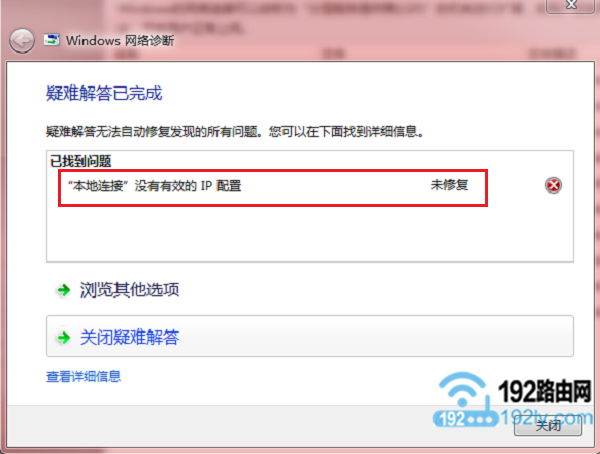
一、Win7电脑问题
1、检查IP地址设置
Win7电脑在连接路由器上网的时候,小白建议把“本地连接”中的IP地址,设置为自动获得,如下图所示。
如果不知道如何把Win7电脑中的IP地址,设置为自动获得,请按照下面的步骤进行设置。
(1)、右击“网络”——>选择”属性”.
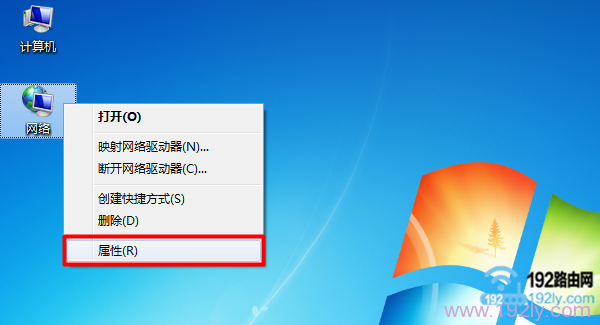
(2)、点击“更改适配器设置”
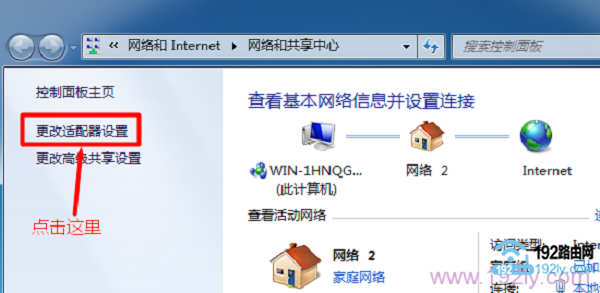
(3)、右击“本地连接”——>选择“属性”
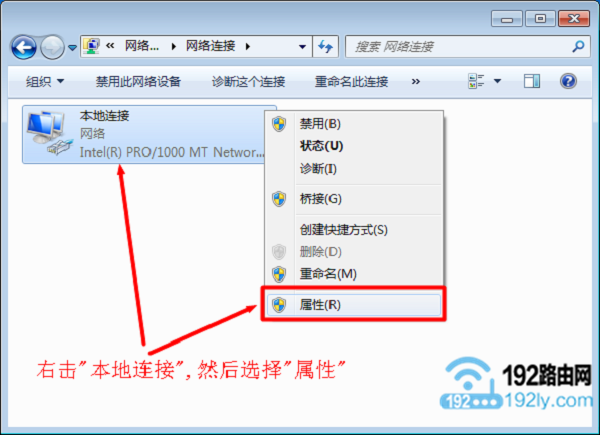
(4)、选择“Internet协议版本4(TCP/IPv4)”,——>并点击“属性”。
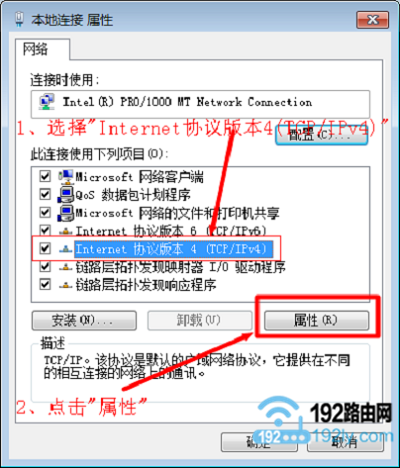
(5)、勾选“自动获得IP地址”和“自动获得DNS服务器地址”选——>点击“确定”。
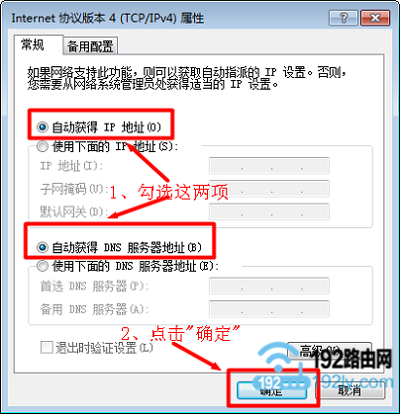
2、检查网线问题
如果用来连接Win7电脑与路由器之间的网线出现了问题,会导致Win7电脑无法从路由器获取IP地址,这时候Win7本地连接就会没有有效的IP配置。
所以,如果有多的网线,可以换一条网线,然后测试下这台Win7能否正常上网了。

3、检查Win7与路由器连接
电脑连接路由器上网的时候,电脑只能用网线连接到路由器的LAN(1\2\3\4)接口,千万不要连接到路由器的WAN接口。否则也会出现Win7本地连接没有有效IP配置的问题。
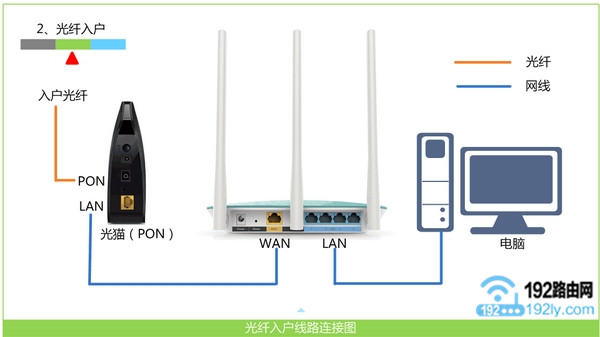
4、检查DHCP服务
如果Win7计算机中的“DHCP”服务被关闭了,会导致这台Win7电脑无法从路由器上获取到IP地址,会让Win7的“本地连接”没有有效的IP配置。
所以,我们需要检查一下这台Win7电脑中的“DHCP”服务是否被禁用了?
如果已经被禁用了,我们需要启动这个服务;启动DHCP服务后,问题就解决了。
(1)、在桌面找到“计算机”图标,然后鼠标右键,选择:管理 打开,如下图所示。
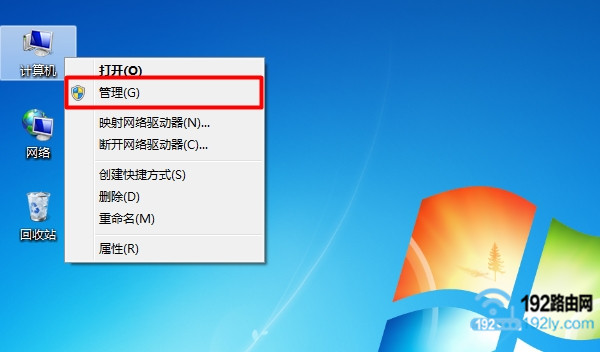
(2)、打开后,继续点击“服务和应用程序”——>“服务”选项,如下图所示。
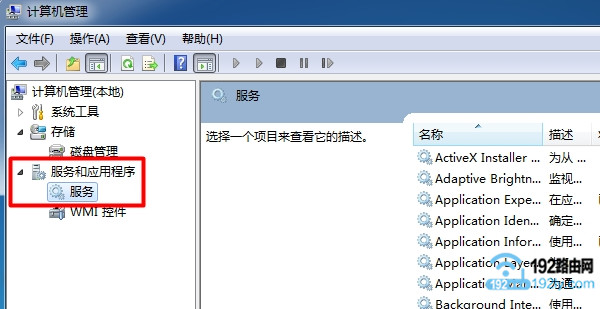
(3)、在“服务”设置界面中,拖动右侧的滑动条,找到“DHCP Client”选项。
然后查看右侧“状态”选项下的显示情况,如果显示:禁用,如下图所示,请继续后面的步骤;
如果显示:正在运行,则忽略后面几个步骤。
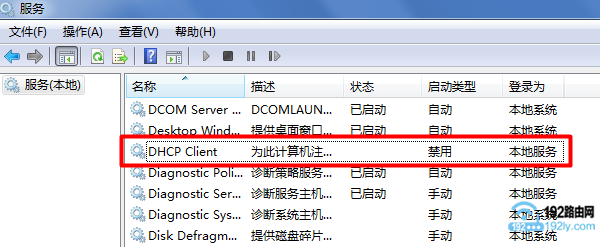
(5)、此时用鼠标右击“DHCP Client”——>选择:属性 打开,如下图
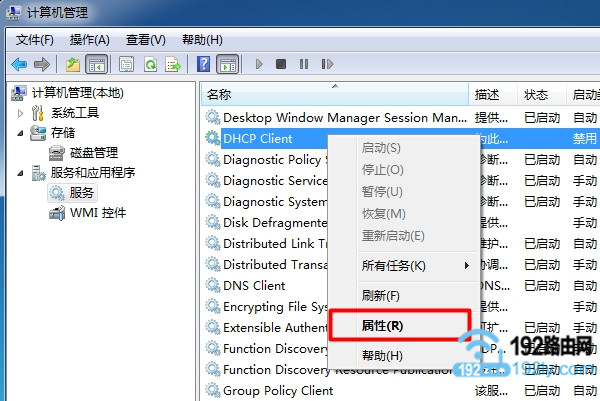
(6)、“启动类型”选择:自动——>“服务状态”下面点击:启动——>点击“确定”。
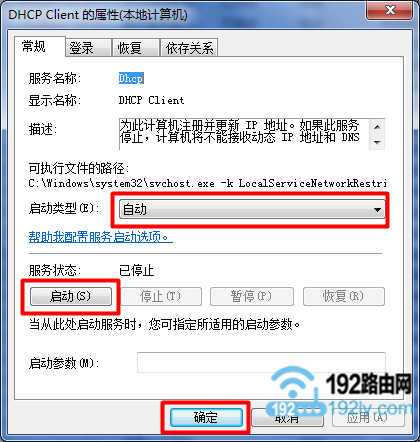
注意问题:
如果“DHCP Client”选项后面显示的是:正在运行 则可以忽略上面的步骤。
二、路由器问题
如果路由器中设置不合理,例如禁用:DHCP服务器;启用:上网控制、家长控制、设备管理、MAC地址过滤 等功能,会造成Win7无法通过路由器上网。
如果一项一项的去排查路由器中的这些设置非常的麻烦,这里小编建议直接把路由器恢复出厂设置,然后重新设置路由器上网、重新设置wifi名称和密码就可以了。
恢复出厂设置方法:
长按路由器上的复位按钮10秒以上的时间,就可以把这台路由器恢复出厂设置了。

重要说明:
(1)、路由器的复位按钮一般在电源接口的旁边,有些路由器上的复位按钮在一个小孔里面,需要用牙签、针等细小的物体,才能按到里面的复位按钮。
另外,复位按钮的下方,一般标注有英文:Reset、RESET、Default、RST、WPS/RESET等等,大家在自己的路由器中注意查看。
(2)、请确保你还记得你家的 宽带账号、宽带密码,如果不记得了,先拨打运营商客服电话进行查询,然后才对路由器进行恢复出厂设置的操作。
相关文章:
原创文章,作者:陌上归人,如若转载,请注明出处:http://jc.a300.cn/luyouqi/pc/win7/win7-myyx-ip.html
